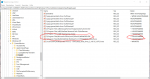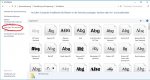Victorious
Lt. Junior Grade
- Registriert
- Dez. 2008
- Beiträge
- 379
Hi! Habe seit heute einen externen Monitor, der wie mein 13" Laptop Full HD hat. Als Anzeigeeinstellung habe ich erweitern gewählt.
Skalierungsoptionen sind für den 24" Monitor 100% und für den Laptop 150%, da es mir auf dem sonst zu klein wird.
Während am Laptop alles scharf ist, sind die Schriften in Programmen wie z.B. Task Manager, Spotify und die Office Programme am Externen unscharf. Bei Chrome und dem Explorer und der Taskleiste funktioniert sieht alles perfekt aus.
Bei Spotify habe ich das Problem über den Haken "Deaktivieren der Skalierung für hohe DPI" lösen können, jedoch brauche ich eine Lösung insbesondere für Word.
Wisst ihr da was?
 Viele Grüße
Viele Grüße
Skalierungsoptionen sind für den 24" Monitor 100% und für den Laptop 150%, da es mir auf dem sonst zu klein wird.
Während am Laptop alles scharf ist, sind die Schriften in Programmen wie z.B. Task Manager, Spotify und die Office Programme am Externen unscharf. Bei Chrome und dem Explorer und der Taskleiste funktioniert sieht alles perfekt aus.
Bei Spotify habe ich das Problem über den Haken "Deaktivieren der Skalierung für hohe DPI" lösen können, jedoch brauche ich eine Lösung insbesondere für Word.
Wisst ihr da was?
 Viele Grüße
Viele Grüße
Zuletzt bearbeitet: